标签:
mongoDB下载地址 https://www.mongodb.org/
在mongoDB官网下载windows版本的mongoDB后解压出来(本文以解压到D盘为例)
在解压出来的MongoDB文件夹下创建data文件夹,然后在data文件夹下创建log和db两个文件夹
在log文件夹下创建一个空的mongodb.log文件
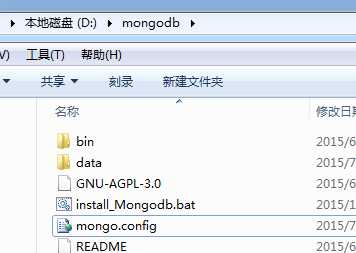
然后在mongodb文件夹下创建mongo.config文件
在mongo.config文件中加入下面两行内容
dbpath=D:\mongodb\data mongodb数据文件夹
logpath=D:\mongodb\data\log\mongodb.log mongodb的日志记录文件
然后将mongodb加入window服务中
@echo off
@echo ---------------------welcome to use mongod auto run tools--------------
@echo. & pause
@echo ---------------------正在关闭冗余进程,骚等----------------------------
taskkill /im mongod.exe /f
@echo --------------------冗余进程执行完毕,服务器正在启动,骚等-------------
start D:\mongodb\bin\mongod.exe --install --logpath=D:\mongodb\data\log\mongodb.log --dbpath=D:\mongodb\data
@echo. & pause
将上面的内容复制出来保存到一个bat文件中,然后运行该bat文件就可以将mongodb服务加入windows中
然后在服务中启动MongoDB服务,安装成功后输入http://localhost:27017/ 如下图表示安装成功。

卸载MongoDB服务
@echo off
@echo ---------------------welcome to use mongod Remove tools--------------
@echo. & pause
@echo ---------------------正在关闭冗余进程,骚等----------------------------
taskkill /im mongod.exe /f
@echo --------------------冗余进程执行完毕,服务器正在启动,骚等-------------
start D:\mongodb\bin\mongod.exe --remove --serviceName "MongoDB" --logpath=D:\mongodb\data\log\mongodb.log --dbpath=D:\mongodb\data
@echo. & pause
将上面的内容复制出来保存到一个bat文件中运行文件就可以卸载MongoDB服务
net start “MongoDB” 启动mongodb服务
net stop “MongoDB” 停止mongodb服务
标签:
原文地址:http://www.cnblogs.com/ZJ199012/p/4933834.html